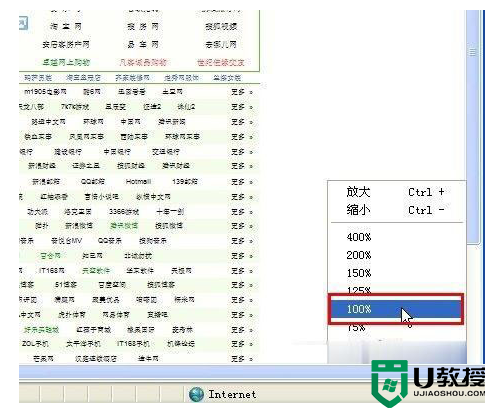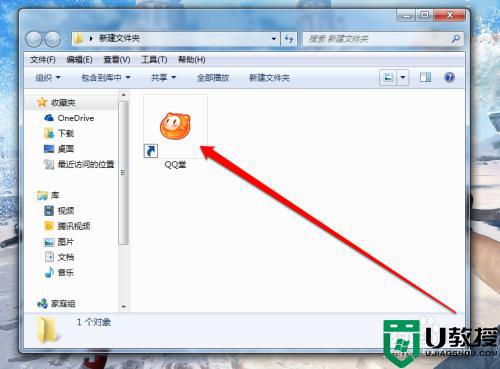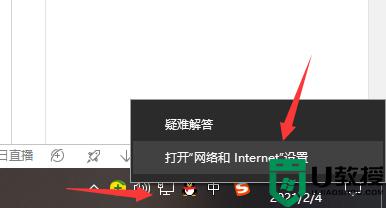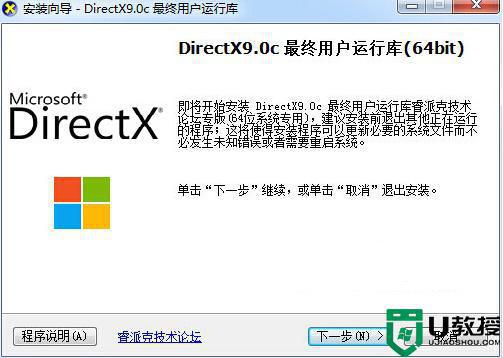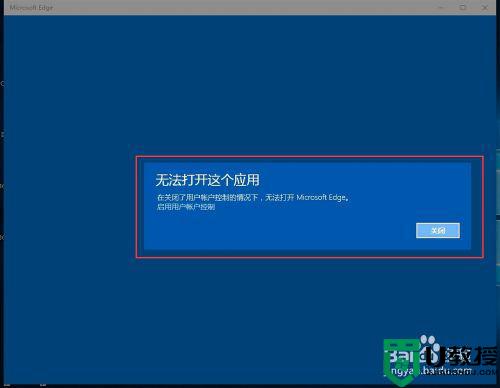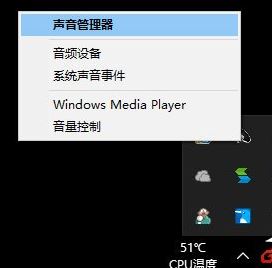win10网页怎么玩不了小游戏 win10电脑玩不了网页小游戏如何处理
时间:2021-08-21作者:huige
许多人在休闲的时候,都会喜欢玩一些网页小游戏,可是有时候会碰到一些问题, 比如有win10 ghost 纯净版系统用户遇到了网页小游戏玩不了的情况,不知道遇到这样的问题该怎么解决,针对这个问题,本文就给大家讲解一下win10电脑玩不了网页小游戏的详细处理步骤。
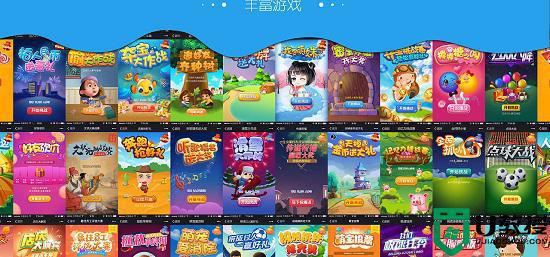
具体解决方法如下:
方法一:
1、首先按下组合键快捷键“win+x”,选择命令提示符(管理员),
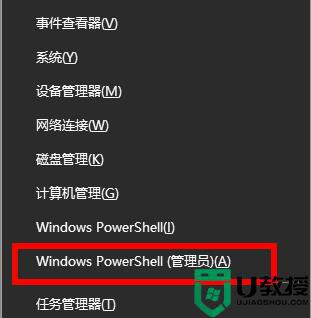
2、然后在提示框输入netsh winsock reset回车。
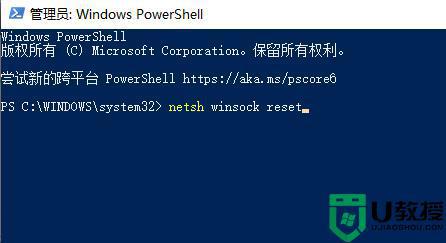
3、重置成功后再次重启你的电脑即可。
方法二:
1、首先依次打开“网络共享中心-当前网络连接属性-选择协议”,点击安装。
2、然后选择协议-添加。
3、再选择可靠多播协议并点击确定。
4、最后安装好后重启计算机即可解决。
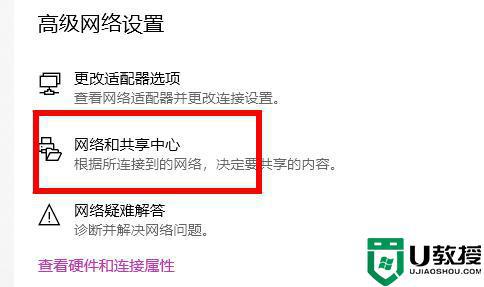
关于win10网页怎么玩不了小游戏的详细解决方法就给大家介绍到这边了,遇到相同情况的用户们可以按照上面的方法步骤来进行解决吧。